Criando um Calendário
Como se conectar a agendas externas
Adicionando calendários aos Favoritos
Gerenciamento de calendários
Criando um Calendário
Para criar um calendário, clique no link Adicionar na barra de calendários:
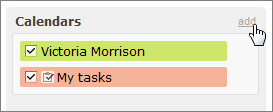
Ou clique na seta suspensa Adicionar e selecione novo calendário no menu:
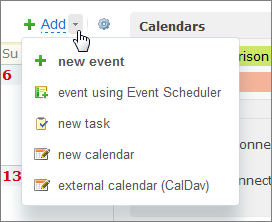
Qualquer um dos dois métodos mostrará o formulário de propriedades de calendário. Insira o nome e a descrição do calendário. Você pode selecionar uma cor distintiva se você gosta:
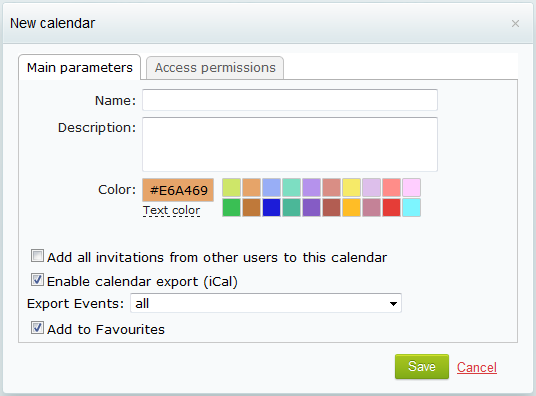
A opção Ativar exportação do calendário, se marcada, efetivamente permite que o calendário do MS Outlook se conecte a este. Selecione a idade relativa dos eventos a serem exportados na lista Exportar eventos.
Atenção! O Outlook 2007 ou superior é necessário para a integração totalmente funcional.
Use a caixa de seleção Adicionar aos favoritos para adicionar automaticamente o novo calendário aos seus calendários favoritos para facilitar o acesso.
Como se conectar a agendas externas
Qualquer calendário externo pode ser conectado, desde que suporte o protocolo CalDAV (por exemplo, calendário Google ).
Para conectar, selecione o calendário externo (CalDav) no menu:
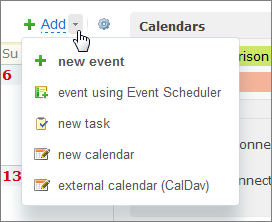
Isso abrirá o formulário de conexões de calendário Externo:
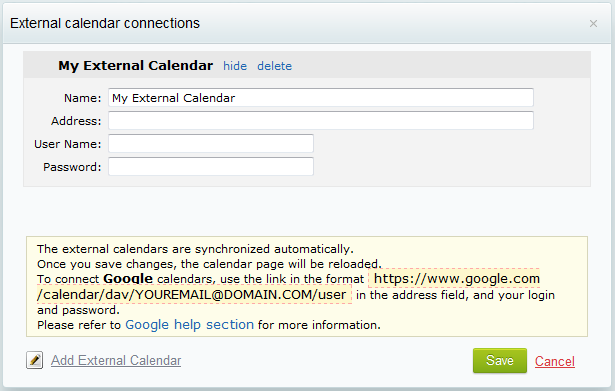
Especifique aqui:
O nome do calendário como ele será visto em toda parte;
O URL de conexão. Por exemplo: um URL de conexão do Google Agenda seria algo como isto:
https://www.google.com/calendar/dav/YOUREMAIL@DOMAIN.COM/user ;
Digite o nome do usuário e a senha para conexão usando o URL;
Clique em Guardar .
Se tudo estiver correto, a lista de calendários mostrará o calendário externo e a grade de eventos mostrará os eventos do calendário.
Adicionando calendários aos Favoritos
Adicione seus calendários (e de outros funcionários) aos Favoritos para um acesso mais rápido.
Para localizar e adicionar calendários, clique no link de configuração na caixa de favoritos:
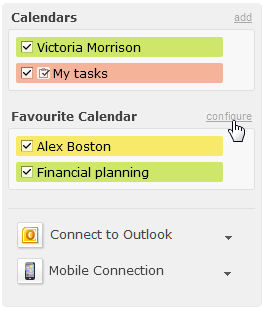
Em alternativa, comece por abrir o botão do menu de configuração ( ) E selecionando o item de menu Configurar calendários favoritos .
A forma de calendário favorito aparecerá:
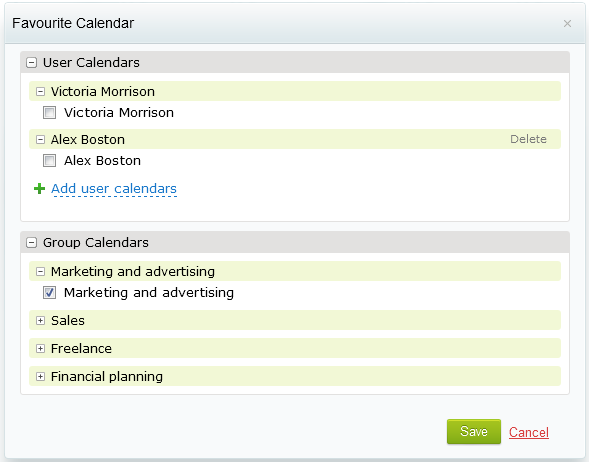
Sinta-se livre para adicionar qualquer calendário a esta lista, mesmo um calendário de qualquer um dos funcionários, se você tem permissões suficientes. Comece a digitar o nome, login ou e-mail na caixa de pesquisa e, em seguida, selecione na lista uma pessoa que você está procurando. Selecione os calendários necessários na lista e clique em Adicionar.
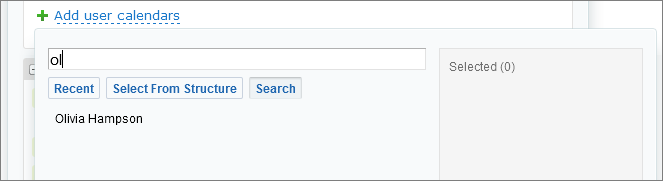
Para remover uma agenda de Favoritos, use o comando de menu homônimo:
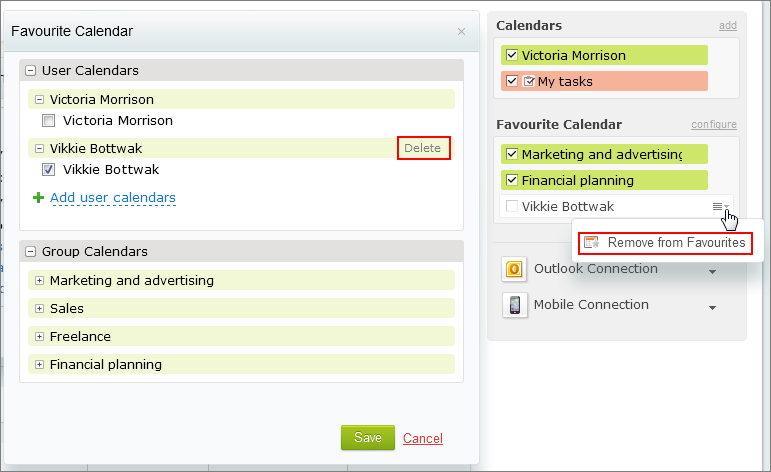
Gerenciamento de calendários
Use o menu de ação do calendário para editar e gerenciar os calendários:
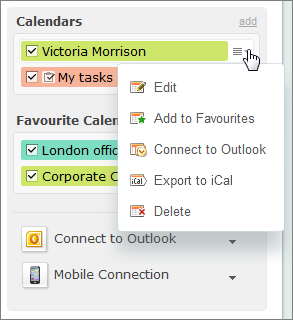
Editar : abre o formulário de propriedades do calendário, que é, na sua maioria, semelhante ao utilizado na criação de um calendário. Para um cal3endar existente, no entanto, há dois elementos extras: um link Excluir calendário e a guia de configuração de permissões de acesso:
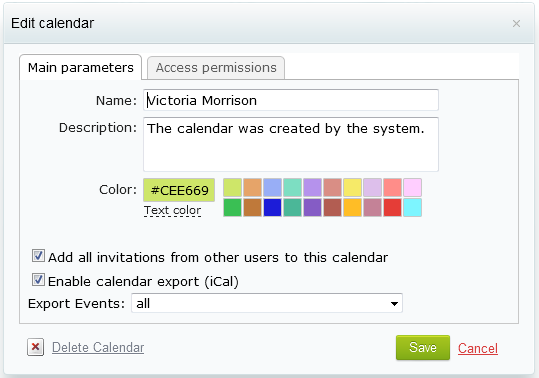
Adicionar aos Favoritos / Remover dos Favoritos;
Conexão do Outlook : cria uma conexão bidirecional com o MS Outlook para sincronização de eventos;
Excluir: exclui o calendário.
O CRM Bitrix24 é uma plataforma completa de colaboração social, comunicação e ferramentas de gestão para a sua equipe, gratuita para 12 usuários.
Programa de Parceiros Bitrix24
Os parceiros Bitrix24 oferecem demonstrações, desenvolvimento, personalização, integração, que poderão ajudá-lo a criar e gerenciar sua intranet Bitrix24 orienta-lo na escolha do melhor plano para sua empresa, fornecer serviços de personalização e automação além de treinamento e consultoria de negócios. Eles também podem desenvolver um aplicativo de marketplace para você. Comprar o Bitrix24 por meio de parceiros custa o mesmo, mas oferece uma série de vantagens, tais como suporte prioritário e consultas de parceiros por telefone/online.
Você tem perguntas sobre sistemas CRM? Quer ter mais detalhes sobre o Bitrix24? Gostaria de uma demonstração? Quer usar a versão hospedada gratuitamente por 30 dias? Esta procurando personalizar seu Bitrix24? Fale com um especialista, ligue +5516992337851 ou envie um e-mail (josepinto at imbrazil.info).
José Muanes Pinto representante do Bitrix24 para o estado de São Paulo
Nenhum comentário:
Postar um comentário